目次
Google サーチコンソールとは何か?
Googleサーチコンソールとは、Googleが無料で提供しているGoogle検索の分析ツールです。クリック数や表示回数、平均掲載順位などが確認でき、Google検索でどのように表示されているのかを分析することができます。
しかし、Googleサーチコンソールをどのように利用したら良いのか、困っている方も多いのではないでしょうか。
Googleサーチコンソールを上手く活用すれば、SEO対策の検証や改善の指標になります。
今回の記事のご紹介
今回の記事では、Googleサーチコンソールの基本機能をご紹介します。
まずは同じ分析ツールのGA4との違いをご説明し、その後、Googleサーチコンソールの基本機能をご紹介します。
Googleサーチコンソールの基本を理解したい方、是非ご一読ください。
GoogleサーチコンソールとGA4との違い
GoogleサーチコンソールとGA4は、どちらもwebサイトのデータを計測することができますが、その計測方法が異なります。
GoogleサーチコンソールはGoogleの検索エンジンで計測されたデータで、GA4はサイト内に設置したタグで計測するデータです。
計測方法が異なるので、計測されるデータも異なります。
1.1:Googleサーチコンソールでできること
Googleサーチコンソールは、検索順位や検索キーワード、表示回数といった検索におけるパフォーマンスを確認することができます。
また、XMLサイトマップの送信やページのインデックス状況の確認も可能です。
この検索順位やwebサイト訪問者が使った検索キーワードなどを確認することによって、SEO対策の検証や改善の指標になります。
またGoogleサーチコンソールは、Google検索でのパフォーマンスを確認するためのツールです。そのため、YahooやBingといった他の検索エンジンによるパフォーマンスの分析はできません。
1.2:GA4でできること
GA4は、webサイトに訪問したユーザー数やページの表示回数、流入元の確認などができます。また、ページ遷移や滞在時間などユーザーの行動を計測することも可能です。
さらにwebサイト内のデータを様々な切り口で表示することができるので、専門的な分析も行えます。
GA4はユーザーの関心や行動パターンを確認することができるので、コンバージョン率など、サイト内の改善に役立てることができます。
1.3:GoogleサーチコンソールとGA4との違いのまとめ
GoogleサーチコンソールとGA4の違いは、データの計測方法です。また、計測されるデータも異なります。
Googleサーチコンソールは、検索順位や検索キーワードなど、Google検索上でのパフォーマンスを計測が可能です。
対してGA4では、webサイトに訪問したユーザー数やページの表示回数など、webサイト内でのデータを計測ができます。
計測されるデータが異なるため、分析したい内容に合わせてツールを選ぶことが重要です。
Googleサーチコンソールの「超」基本機能
2.1:検索パフォーマンス
検索パフォーマンスでは、「クリック数」「表示回数」「CTR」「掲載順位」の4つの指標から分析することができます。
クリック数
クリック数は、webページがGoogleの検索結果でクリックされた回数です。
クリック数が増えないとwebサイトへのアクセスが増えません。そのため、クリック数が増えているかどうかはwebサイトのアクセスを増やす上で重要な指標になります。
表示回数
表示回数は、webページがGoogleの検索結果で表示された回数です。
クリック数を増やすには、まず表示回数を増やさないといけません。クリック数と同じく表示回数を増やしていくのも、重要なSEO施策となります。
CTR
CTRとは「Click Through Rate」の略でクリック率を表します。表示回数をクリック数で割った値がCTRとして表示されます。
検索順位が高いほどCTRが高くなる傾向がありますが、クリックしたいタイトルに変更することでCTRを上げる施策も可能です。
掲載順位
掲載順位は、Googleの検索結果に表示された平均の順位です。検索結果はユーザーによって少し異なるため、平均の値が表示されます。
webサイトへのアクセスを集めるためには、この掲載順位を上げる事が重要なSEO施策となります。
2.2:インデックスリクエスト
Googleの検索結果に表示されるためには、webページをGoogleにインデックスされる必要があります。
必須ではありませんが、Googleサーチコンソールから、新たに作成したページのURLのインデックスリクエストを行うことによって、優先的にクローラーがページをクロールするようにし、ページのインデックス登録を促すことができます。
インデックスリクエストをする方法は、Googleサーチコンソールでインデックスリクエストを行いたいURLを入力し、「インデックス登録をリクエスト」をクリックすることで行えます。
①GoogleサーチコンソールでURLを入力します。

②「インデックス登録をリクエスト」をクリックします。
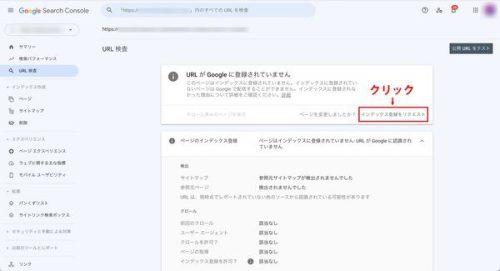
2.3:XMLサイトマップの送信
XMLサイトマップとは、各ページの最終更新日、更新頻度、クロールの優先順位などが記載されているクローラー向けのファイルです。
GoogleサーチコンソールにXMLサイトマップを登録しておくことで、クローラーがベージを見つけやすくなり、インデックスを促進できます。
まず、Googleサーチコンソールに送信するXMLサイトマップを用意します。また、WordPressの場合は「Google XML Sitemaps」といったプラグインで簡単に作成可能です。
XMLサイトマップを用意したら、Googleサーチコンソールの「サイトマップ」から「新しいサイトマップを追加」にXMLサイトマップのURLを入力し、「送信」をクリックします。
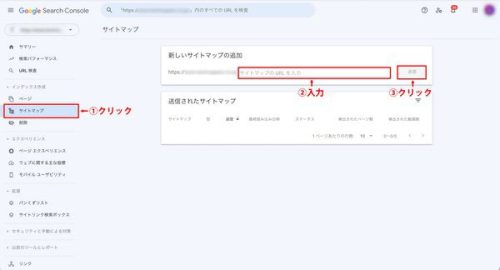
GoogleサーチコンソールとSEO
3.1:検索順位のチェック
SEO対策を行う上で、現状の検索順位をチェックすることは重要です。
ページごとの検索順位は、「検索パフォーマンス」から「平均掲載順位」をクリックし、「ページ」をクリックすることによって確認できます。
①「検索パフォーマンス」から「平均掲載順位」をクリックし、「ページ」をクリックします。
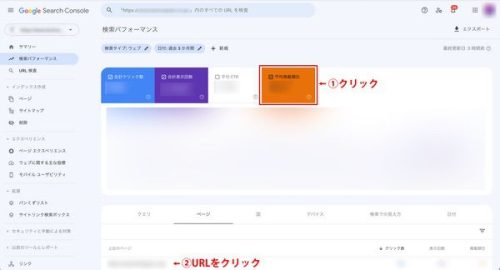
②ページごとの検索順位やクリック数、表示回数が表示されます。
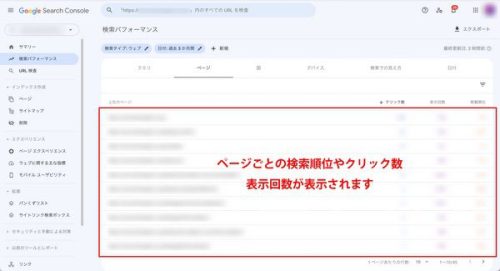
ここで表示されるのは各ページの平均検索順位ですが、各ページの検索順位を検索キーワードごとの確認も可能です。
各ページの検索順位を検索キーワードごとに確認するには、ページごとの検索順位を表示した状態で、確認したいページのURLをクリックし、「クエリ」をクリックします。
①確認したいページのURLをクリックします。
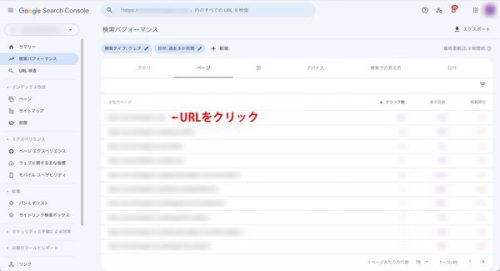
②「クエリ」をクリックすると、選択したページの検索順位をキーワード別に確認できます。
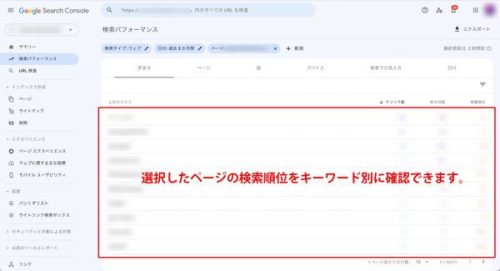
3.2:リライト時の分析
ページをリライトするときは、現状の検索順位を確認し、検索順位が高いwebサイトを分析します。検索順位が高いwebサイトは、Googleがユーザーにとって有益なページであると評価されています。
そのため、検索結果上位のwebサイトを確認したら、自社のページと何が違うのかを分析をすることが重要です。
検索結果上位のwebサイトと比較・分析を行ったら、ユーザーにとって有益なページにするためにリライトを行なっていきます。
リライトを行う上では、検索結果上位のwebサイトと同じようにするのではなく、他のwebサイトにはない、オリジナルな情報を追加すると、良いSEO効果が期待できます。
Googleサーチコンソールのよくある質問
①「Googleサーチコンソールはいくらかかりますか?」
Googleサーチコンソールは、無料で利用できるツールです。Googleアカウントを持っていれば、誰でも利用することができます。
webサイトを登録することによって、Google検索上での表示回数や検索順位などのパフォーマンスを分析可能です。
②「Googleサーチコンソールのインデックスとは?」
インデックスとは、Googleがwebページを検索結果に表示するために、ページをデータベースに登録することです。インデックスがされていないと、検索結果に表示されません。
ページがGoogleにインデックスされているかどうかは、Googleサーチコンソールのインデックスレポートで確認することができます。
③「サイトマップは必要ですか?」
XMLサイトマップはなくても問題ありません。しかし、Googleサーチコンソールに登録することによって、クローラーがページを見つけやすくなりインデックスの促進ができます。
XMLサイトマップを登録しないと、クローラーがページを見つけるのが遅くなり、検索結果に反映されにくくなってしまいます。
そのため、webサイトの規模やコンテンツの種類に関わらず、全てのwebサイトでXMLサイトマップは役立ちます。
④「サーチコンソールを使わないとどうなる?」
Googleサーチコンソールを使わないと検索結果で不利になるといったことはありません。しかし、Google検索でのwebサイトのパフォーマンスを分析することができません。
Googleサーチコンソールは、検索トラフィックやインデックス登録状況など、webサイトを運営していく上で重要な情報の確認が可能です。
webサイトのパフォーマンスを向上させるためにGoogleサーチコンソールは役立ちます。そのため、必須ではありませんが、webサイトを運営している場合は利用するのがおすすめです。
最後にまとめとして
今回はGoogleサーチコンソールの基本として、基本的な機能の紹介とGA4との違いについてご紹介してきました。
Googleサーチコンソールを利用することによって、検索トラフィックやインデックス登録状況など、webサイトを運営していく上で重要な情報を確認することができます。
Googleサーチコンソールを使い、検索順位やwebサイト訪問者が使った検索キーワードなどを分析することによって、SEO対策の検証や改善の指標になります。
貴社のSEO対策を支援します!
自社のwebサイトのSEO対策にお困りではありませんか?
「新しいブログ記事を書いているのに、全然ユーザーが集まらない。。」
「SEO対策をしているのに、思ったように検索順位が上がらない。。」
Technogramでは、専門家サポートのもとSEO対策の戦略立案や分析、実施を支援します。
また、日常のweb分析のサポートから、サイトのリニューアルなど、幅広くweb領域のご支援をすることが可能です。
ご興味のある方は是非、お気軽にご相談くださいませ!
